
Cu știrile despre NSA, GCHQ, marile corporații și oricine altcineva care are o conexiune la internet, care scotocesc datele dvs. online în aceste zile, nu puteți fi prea atenți atunci când vine vorba de a proteja lucrurile pe care le-ați pus în cloud. Acest ghid vă va spune ce trebuie să faceți pentru ca TrueCrypt să poată păstra fișierele sincronizate ferite de ochii curioși.
Când datele dvs. nu sunt datele dvs.?
Când fișierele dvs. sunt păstrate numai pe computerul dvs. sau pe propriile unități de memorie sau hard disk-uri portabile, aveți posibilitatea de a controla complet cine are acces la ele și ce pot face cu aceste date. Atâta timp cât vă păstrați computerul fără malware, setați permisiuni de fișiere adecvate, utilizați parole puternice și vă asigurați fizic suportul de stocare, puteți fi sigur în mod rezonabil că singurele persoane care vă privesc documentele electronice sunt cele pe care ați ales să le permiteți . Acest lucru poate suna foarte mult, dar într-adevăr totul este relativ simplu, iar concluzia este că acestea sunt lucruri care sunt în general bine sub controlul dumneavoastră.
Cu toate acestea, atunci când alegeți să vă introduceți fișierele în cloud cu servicii precum Dropbox, OneDrive, iCloud și Google Drive, predați acest control multor alte organizații care s-ar putea să nu vă păstreze neapărat confidențialitatea ca prioritate. Știrile recente au pus multă îndoială dacă putem sau nu să avem încredere în marile corporații pentru a ne păstra datele personale de la agenții guvernamentale secrete sau chiar pentru a nu săpa în ele însele. Fost antreprenor NSA Edward Snowden a dezvăluit detalii despre programele guvernamentale de supraveghere în masă care pretindeau cooperarea de la aproape toți furnizorii majori de stocare în cloud care există. Un alt incident recent a fost găsit Microsoft sapă prin contul Hotmail al unui blogger fără a avea măcar o hotărâre judecătorească.
Există o serie de alte verigi slabe potențiale în lanț între dvs. și furnizorul dvs. de stocare în cloud. Furnizorul dvs. de servicii Internet și alți furnizori de coloane vertebrale de Internet care gestionează traficul de rețea pot fi constrânși sau ordonați să ofere acces care ar putea compromite în mod similar informațiile dvs. Acest risc este în general atenuat de utilizarea SSL, dar chiar și această protecție depinde de alte organizații, cum ar fi Autoritățile de certificare cine mai poate fi compromis , în mod conștient sau nu, de către agenții guvernamentale sau alți hackeri. Cel mai bun mod de a vă asigura că dețineți controlul asupra persoanelor care vă accesează datele în cloud este prin criptarea personală a datelor, astfel încât să fiți singurul care deține cheile.
Cum se potrivește TrueCrypt?
LEGATE DE: Cum să securizați fișierele sensibile pe computerul dvs. cu VeraCrypt
TrueCrypt creează o unitate virtuală pe computerul dvs. care este criptată cu o cheie generată în momentul creării unității. Deoarece cheia este generată pe computerul dvs. și protejată de o parolă pe care o selectați, singurele persoane care pot debloca un volum TrueCrypt - indiferent de locul în care este stocat - sunt cei care cunosc parola. Dacă creați o parolă suficient de puternică și luați măsurile adecvate pentru a o păstra secretă, înseamnă că sunteți singura persoană care poate accesa datele din volumul dvs. TrueCrypt, chiar dacă decideți să le puneți undeva online. TrueCrypt oferă chiar și opțiuni pentru autentificarea cu doi factori prin intermediul fișierelor cheie sau jetoanelor de securitate la alegere.
Avem deja câteva ghiduri care acoperă utilizarea TrueCrypt în general:
Ghidul How-To Geek pentru Noțiuni introductive despre TrueCrypt
Ghidul HTG pentru ascunderea datelor într-un volum ascuns TrueCrypt
Cum să vă protejați datele unității flash cu TrueCrypt
Ce este special la un volum TrueCrypt în cloud?
Datorită modului în care funcționează stocarea în cloud, trebuie să țineți cont de considerații speciale pentru ca volumele dvs. TrueCrypt să funcționeze corect.
Numele fișierelor de volum TrueCrypt
Unii furnizori de stocare în cloud (un caz cunoscut în acest moment OneDrive pentru afaceri ) poate edita fișiere de anumite tipuri pentru a insera identificatori unici sau alte metadate. Deoarece un volum TrueCrypt nu este un fișier de document obișnuit, indiferent de extensia de fișier pe care alegeți să o utilizați, modificări de acest fel ar putea corupe volumul și îl vor face inutilizabil. Pentru a preveni astfel de modificări, cel mai bine ar fi să evitați utilizarea extensiilor de fișiere obișnuite pentru volumele TrueCrypt pe care le păstrați în cloud - cel mai sigur pariu este să utilizați extensia nativă TrueCrypt „.tc”.

Marcaje de timp TrueCrypt Volume
Majoritatea software-urilor de stocare în cloud sincronizează fișierele numai atunci când se schimbă marca de timp. În mod implicit, TrueCrypt nu va modifica marca de timp a unui volum după ce a fost creat. Acest lucru va împiedica software-ul dvs. de stocare în cloud să recunoască când au existat modificări ale volumului TrueCrypt, iar noile versiuni nu vor fi sincronizate. Pentru a rezolva acest lucru, trebuie să modificați una dintre opțiunile din Preferințele TrueCrypt.
Din interfața principală TrueCrypt, accesați Setări -> Preferințe ...
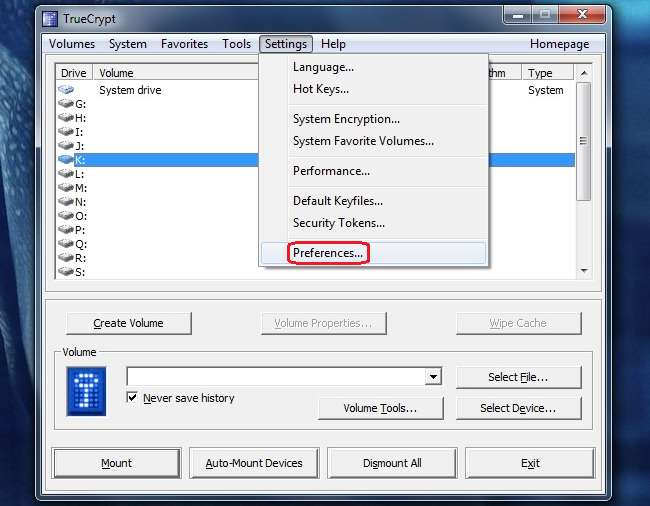
În dialogul TrueCrypt - Preferințe, debifați „Păstrează ștampila de modificare a containerelor de fișiere” și faceți clic pe OK.
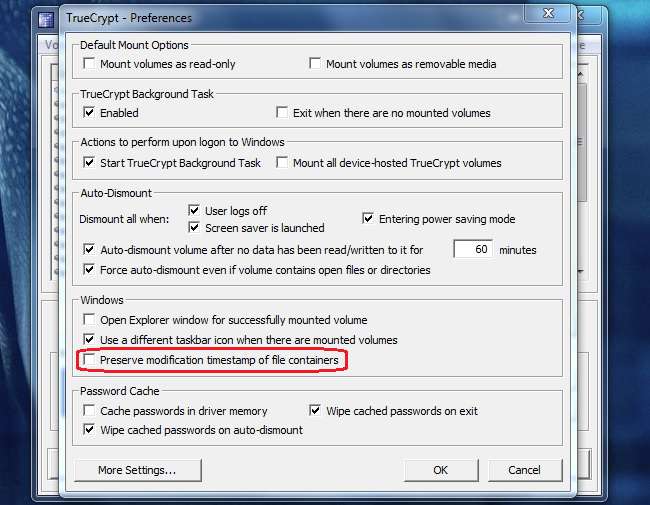
Acum, ori de câte ori se face o modificare a fișierelor din containerul TrueCrypt, TrueCrypt va actualiza marcajul de timp din fișierul de volum, astfel încât modificarea să poată fi detectată de software-ul dvs. de stocare în cloud.
Demontați volumele pentru a salva modificările
Deși marcajele de timp ale fișierelor din volumul TrueCrypt sunt actualizate ori de câte ori fișierul este salvat, TrueCrypt nu va actualiza marcajul de timp al volumului însuși până când nu ați descărcat volumul. Deoarece software-ul dvs. de stocare în cloud nu poate vedea fișierele din volumul TrueCrypt, marcajul de timp al fișierului de volum este singurul indicator pe care trebuie să-l știe când a existat o actualizare. Deci, ori de câte ori doriți ca modificările aduse volumului TrueCrypt să fie trimise în cloud, asigurați-vă că demontați volumul din interfața principală TrueCrypt sau făcând clic dreapta pe pictograma tăvii TrueCrypt și selectând opțiunea de demontare corespunzătoare (sau Dezinstalați toate).
Salvarea fișierelor într-un volum față de fișierele normale
Un alt efect secundar al stocării fișierelor într-un volum TrueCrypt, unde software-ul dvs. de stocare în cloud nu are acces direct la acesta, este acela că va trebui să sincronizați întregul volum TrueCrypt ori de câte ori doriți să actualizați chiar și un singur fișier din volum. În funcție de modul în care furnizorul dvs. de cloud face sincronizarea, acest lucru poate însemna că trebuie să faceți o reîncărcare completă a întregului volum. Unii furnizori de cloud fac în schimb actualizări la nivel de bloc, care vor sincroniza doar porțiunile din volum care s-au modificat. Chiar și atunci, totuși, natura criptării poate necesita un transfer de date mai mare decât fișierele individuale actualizate.
Ar trebui să verificați documentația furnizorului dvs. de stocare în cloud și să luați în considerare efectuarea propriilor teste, pentru a vedea exact cât de mult vă va afecta acest lucru. În funcție de dimensiunea volumului dvs. și de fișierele stocate în interior, performanța accesată ar putea varia de la destul de mică la destul de extremă.
Acest lucru poate fi atenuat prin menținerea volumelor TruCrypt relativ mici. Faceți-le suficient de mari pentru a stoca fișierele dorite în ele, cu o umplutură relativ mică pentru creștere. De asemenea, luați în considerare divizarea unui volum mare în bucăți mai mici dacă aveți o mulțime de fișiere.
(Mulțumită Citiți și distribuiți pentru ridicarea acestei întrebări și wilsontp pentru a oferi câteva informații.)
Probleme cu volume foarte mari
Este posibil ca unele programe de stocare în cloud să nu gestioneze în mod corespunzător volume TrueCrypt foarte mari, ceea ce poate duce la corupție sau la pierderea datelor. Volumele de 300 MB sau mai puțin ar trebui să fie ok. Orice din gama multi-GB este cu siguranță riscant.
Din nou, acest lucru este rezolvat prin menținerea dimensiunilor volumului mici - lucru pe care oricum veți dori să îl faceți din motive generale de performanță. Pentru a reduce riscul de pierdere permanentă a datelor, ar trebui să luați în considerare păstrarea (și actualizarea și testarea regulată) a unei copii de rezervă offline a datelor dvs. care nu se sincronizează cu versiunile bazate pe cloud.
(Mulțumită frugalben1 pentru că ne-a adus la cunoștință acest lucru și că am documentat temeinic experiența lor .)
Considerații normale despre fișierele de stocare în cloud
Alte considerații generale pentru fișierele stocate în cloud se aplică în continuare cu volumul dvs. TrueCrypt:
- Nu lăsați volumul deschis cu modificările nesalvate pe mai multe computere odată.
- Când accesați volumul dvs. printr-o interfață web, va trebui să îl încărcați manual în cloud după ce l-ați demontat dacă ați făcut modificări.
Asta este tot ce este cu adevărat. Cu toate datele dvs. personale păstrate într-un volum TrueCrypt în cloud, vă puteți simți în siguranță când știți că oricine dorește accesul la acesta va trebui să vină personal la dvs. pentru a-l solicita.






